1、首先新建一个wps文档,如图。
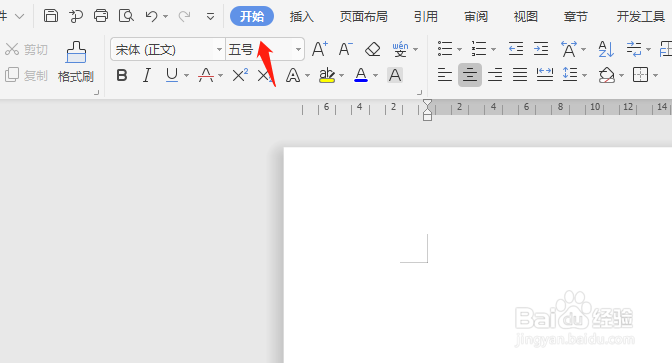
2、接着点击菜单栏的插入,如图。
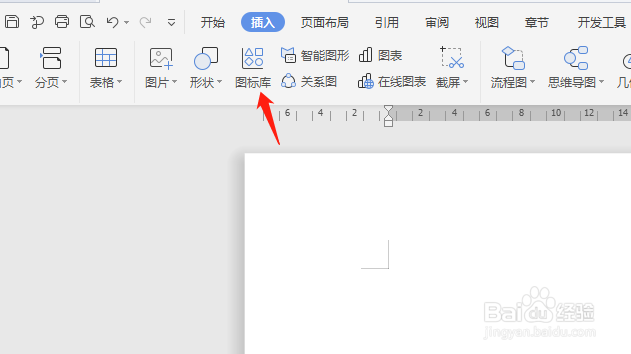
3、然后选择免费图标,如图。
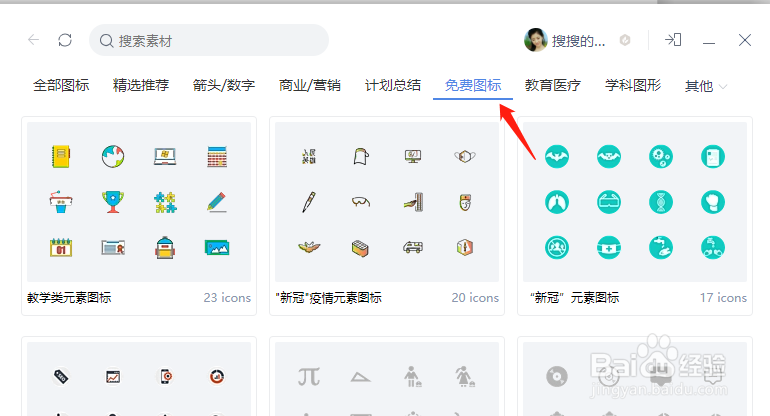
4、接着找到“教学类元素图标”如图。

5、然后点击“教学类元素图标”下的“作业本”如图。
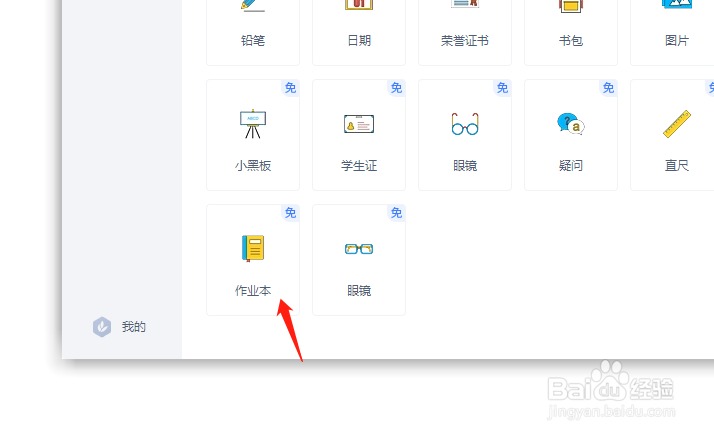
6、这时候在编辑区已经插入作业本图标了,如图。
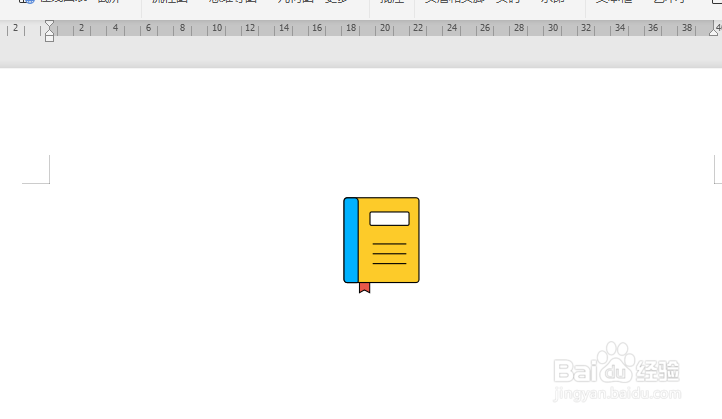
7、最后调整作业本图标的大小,作业本图标已经插入好了,如图。

时间:2024-10-12 11:01:19
1、首先新建一个wps文档,如图。
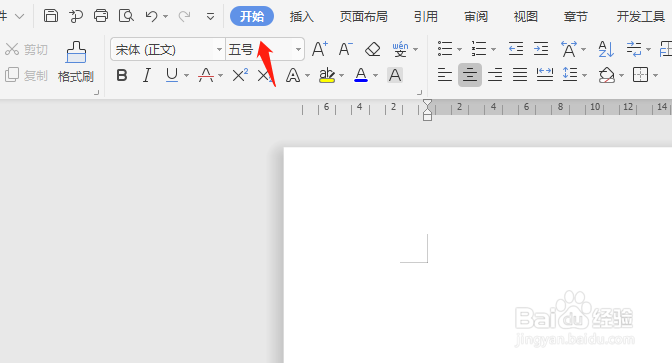
2、接着点击菜单栏的插入,如图。
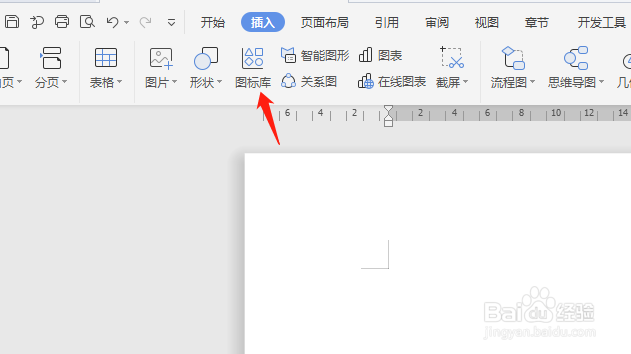
3、然后选择免费图标,如图。
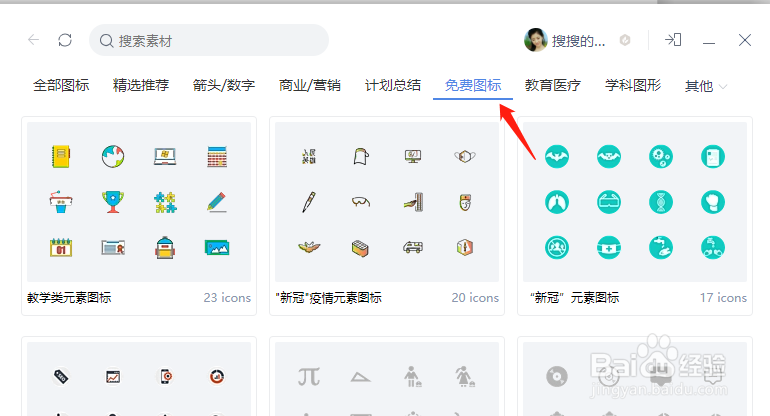
4、接着找到“教学类元素图标”如图。

5、然后点击“教学类元素图标”下的“作业本”如图。
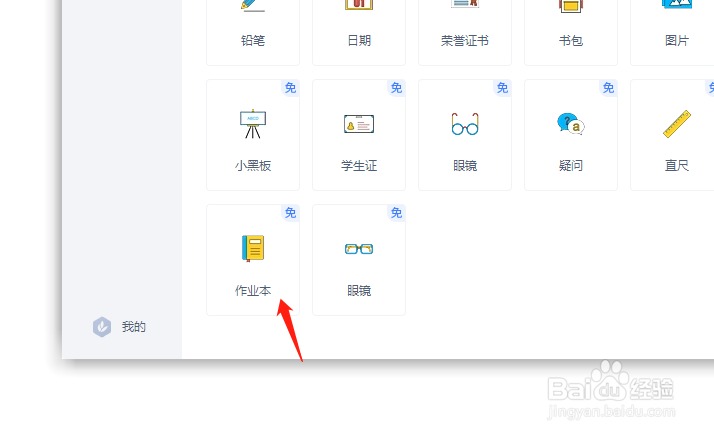
6、这时候在编辑区已经插入作业本图标了,如图。
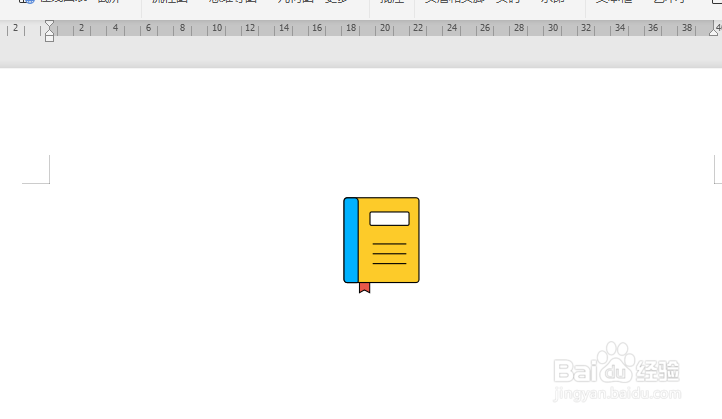
7、最后调整作业本图标的大小,作业本图标已经插入好了,如图。

